

 * 常見問題 * 電源供應 & 充電功能 * USB設備 * 影像傳輸 & 顯示器 * 乙太網路 * 音頻傳輸 * 常見問題 * 電源供應 & 充電功能 * USB設備 * 影像傳輸 & 顯示器 * 乙太網路 * 音頻傳輸 |
|||
常見問題 |
|||
| 1. | 我一定要先擁有一台USB-C電腦才能夠使用USB-C Dock嗎?
簡單來說並不一定要USB-C電腦才能使用USB-C Dock。CalDigit USB-C Dock可以相容於市面上大多數的筆記型或桌上型電腦來進行使用,並不僅限於搭載最新式USB-C(USB Type-C)連接器的筆記型電腦。
任何電腦只要擁有USB-C (USB Type-C)、Thunderbolt 3 (Type-C)或是傳統USB Type-A連接埠,都能夠享受USB-C Dock帶來的便利性。
然而,只有像是Apple MacBook 2015、2016版本,Google ChromeBook Poxel 2015或是Dell XPS 13這些新款電腦能夠透過USB-C連接線達到同時傳輸影像並充電的功能。您可以從下方的圖說瞭解到在不同介面的電腦上使用USB-C Dock時的差異:
* 雖然Thunderbolt™ 3與USB-C電腦都使用Type-C連接器,而USB-C Dock都能支援,但Thunderbolt™ 3是以不同的傳輸協定來運作,因此實際可獲得的功能將取決於Type-C電腦本身的設計。 平台#2 (Type-A電腦): 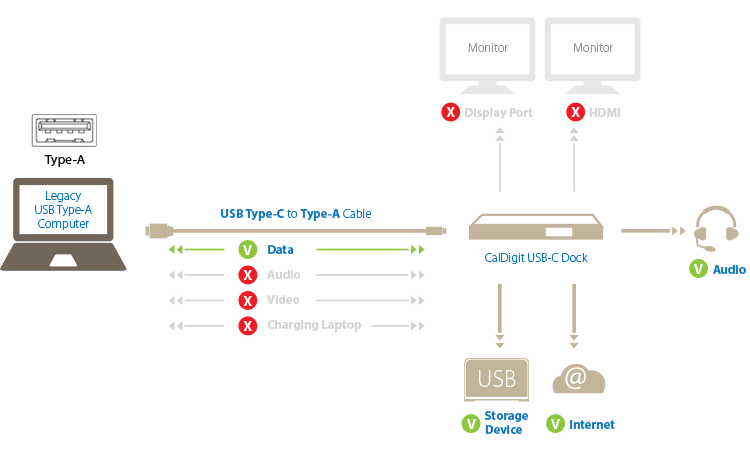
|
||
| 2. | 我只有一台配備Thunderbolt™ 1(或Thunderbolt™ 2)連接埠的電腦,我也能夠使用USB-C Dock嗎?
雖然USB-C傳輸協議並不適用於Thunderbolt™ 1或2,但是所有Thunderbolt™ 1或2介面的電腦都配備有USB 3.0/2.0連接埠。因此只要您另外採購Type-C轉Type-A的USB連接線,就能夠使用USB-C Dock獲得擴充功能。說明詳見上方平台#2之圖說。
|
||
| 3. | 我的電腦有Thunderbolt™ 3連接埠,我可以使用USB-C Dock嗎?
USB-C藉由與Thunderbolt™ 3使用相同的Type-C連接器而可互相兼容的能力,因此你可以獲得包含數據、影像傳輸與充電等完整功能。說明詳見上方平台#1之圖說。
|
||
| 4. | 我的Microsoft Lumia 950/950XL手機也擁有一個USB-C連接器,這可以讓我使用你們的USB-C Dock嗎?
USB-C Dock可以在連接Lumia 950/950XL手機後支援諸如充電、數據與影像傳輸等功能,而其它的USB-C (Type-C)手機則必須透過USB Alternate mode獲取USB-C Dock的完整功能,才能夠支援影像傳輸與電源供應能力。請查詢該產品的相關技術文件或是聯繫製造商來確認兼容性的包含程度。
|
||
| 5. | USB-C Dock需要外接電源嗎?
是的,USB-C Dock的運作需要藉由外部電源供應,一組90W的電源供應器與具充電功能的Type-C纜線將隨貨附贈。
|
||
| 6. | 如果我沒有任何有Type-C連接部的設備,我也可以使用USB-C Dock上的USB Type-C連接埠嗎?
USB-C具有完全向下相容的特色,它能夠兼容各種版本的USB介面。您可以藉由購買一條高品質的USB Type-C轉Type-A的傳輸線,就能夠將一般標準USB Type-A的設備與USB-C Dock相連接使用。
|
||
| 7. | USB-C Dock上所有的USB連接埠都是USB 3.1版本嗎?
是的,所有的USB連接埠都是USB 3.1 5Gb/s版本。 |
||
| 8. | 前方面板上的LED燈原本是綠色的,現在卻變成紅色,這是為什麼?
USB-C Dock能夠以高達60W的功率替筆記型電腦進行充電,但是實際上可用來充電的總功率會取決於電腦本身的規格、以及其它連接到Dock上的USB設備。當能可輸出至電腦的電力功率下降到15W以下時,USB-C Dock前方的LED燈就會變成紅色。如果您的Windows筆電需要超過15W以上的電力,那麼這時候便沒有足夠的電量來替電池充電,因此建議您還是接上電腦原廠的充電器使用。然而在某些Thunderbolt™ 3的筆記型工作站上、像是MSI WT72或是其它高效能的行動型電腦,有可能包括影像與USB數據在內的功能都還是能得到電腦支援而正常工作。 |
||
| 9. | 我可以使用隨貨附贈的Type-C連接線連接兩台MacBook,並進行目標磁碟模式(Target Disk Mode)嗎?
可以的,您可以使用我們的Type-C對Type-C連接線來連接兩台Type-C的Mac電腦,並且設定其中之一來作為目標磁碟模式,然後就可以直接在兩台電腦間進行資料傳輸。 |
||
| 10. | 我可以使用Apple的USB-C充電連接線來連接我的電腦與USB-C Dock嗎?
是的,這是可行的。但是Apple的USB-C充電連接線是USB 2.0版本,會使得USB-C Dock上的所有USB連接埠都降為USB 2.0標準,這將造成許多功能上的限制,像是您將無法透過這條連接線來進行影像傳輸。 |
||
| 11. | 我可以使用非CalDigit版本的Type-C連接線嗎?
不行,您只能在連接您的主機端電腦與Dock時使用CalDigit專屬Type-C連接線,在不能確認他牌連接線的製造品質的情況下,我們無法提供相關技術支援。
|
||
| 12. | 你們的USB-C Dock是否使用德州儀器的TPS65983晶片組?它能與最新款的2016 Macbook Pro完全相容嗎?
CalDigit USB-C Dock並未使用德州儀器的(TI) TPS65982或TPS65983充電晶片組,當然德州儀器的晶片組相當優秀,其他也有一些可提供成熟技術的充電晶片組廠商。CalDigit作為一個針對Mac為主的週邊設備公司,CalDigit與Apple, Intel及其相關的許多夥伴們都會經常溝通,以確保我們的產品如TS2, USB-C Dock, Tuff IP57, 甚至是未來的Thunderbolt 3裝置都可跟所有Mac保有良好相容性。請放心,我們的USB-C Dock已經過驗證,以完全兼容2015/2016 MacBook和2016 MacBook Pro,以及USB-C / Thunderbolt 3 介面的Windows電腦。
|
||
| 13. | 我能使用Apple Thunderbolt 3 (USB-C) 轉Thunderbolt 2轉接器將USB-C Dock向上連接到Thunderbolt 1 或 2的電腦嗎?
不行,Apple Thunderbolt 3 (USB-C) 轉Thunderbolt 2轉接器無法將USB-C Dock接到Thunderbolt裝置上,因為它是USB-C裝置而不是Thunderbolt裝置。
如果你有Thunderbolt 1或Thunderbolt 2的電腦,你還是能用Type-C轉Type-A USB傳輸線連接USB-C Dock。請參照上面的 #2 和平台 #2的USB Type-A的電腦設定。
|
||
| 14. | 我能使用Apple Thunderbolt 3 (USB-C)轉Thunderbolt 2轉接器從USB-C Dock向下連接到Thunderbolt 1 或 2的裝置嗎?
不行,Apple的Thunderbolt 3 (USB-C) 轉 Thunderbolt 2 轉接器無法將Thunderbolt 1 或 2的裝置轉接到USB-C Dock上。USB-C Dock上的Type-C裝置用向下連接埠只能用於USB裝置,並不具Thunderbolt 3和影像輸出的功能。
|
||
| 15. | 我在2016 MacBook Pro (Thunderbolt 3)使用USB-C Dock時遇到一些問題,請問如何解決這些問題好讓USB-C Dock可順利運作?
當您將USB-C Dock 連到2016 MacBook Pro的Thunderbolt 3連接埠時,有可能會遇到以下的問題: |
||
| 電源供應與充電功能問題 |
|||
| 1. | 我可以隨便挑選一條USB-C或是Thunderbolt™ 3的連接線來替我的筆記型電腦充電嗎?
不行,你必須要使用CalDigit USB-C Dock隨貨附贈的高品質USB-C連接線,這條連接線可以傳輸高達60W的電力來維持良好的訊號質量,這樣才能正常且穩定地進行USB數據與影像傳輸。目前市面上絕大多數的他牌連接線都被發現有嚴重的品質問題,而且電流的傳輸功率常常不足。
|
||
| 2. | USB-C Dock能夠替我的MacBook 2015或是MacBook 2016充電嗎?
可以的。 |
||
| 3. | USB-C Dock可以替我的Dell XPS 13電腦充電嗎?
可以的。 |
||
| 4. | USB-C Dock可以替我的Google ChromeBook Pixel 2015充電嗎?
可以的。 |
||
| 5. | USB-C可以替我的iPhone或是iPad充電嗎?
可以的,無論是前方或是後方面板上的USB連接埠,都擁有獨立供電能力並且能夠替平板電腦或智慧型手機進行快速充電。
|
||
| 6. | 我可以將Apple的29W USB-C電源轉接器插到Dock上的USB連接埠來使用嗎?
不行。 |
||
| 7. | USB-C Dock能否幫新款2016 MacBook Pro充電呢?
可以,USB-C Dock可以幫最新款2016 MacBook Pro充電。USB-C Dock附有一顆90W的電源供應器,其中60W可分配給筆電主機充電,剩下30W則是保留給USB-C Dock本身使用。CalDigit具有電源動態調節功能,當USB-C Dock的USB連接埠接有其他USB裝置時,它會自動轉換供給電腦主機的電量,此時電腦主機所獲得的充電量可能會降為36W,其餘的電量則被分配給USB-C Dock上其他連接埠的裝置使用。如果USB裝置係連接到後面板的USB-A連接埠,則電源供應仍會維持60W。若前面板的USB-A連接埠接有裝置,則電腦主機獲得的供電量將會降為36W。雖然36W仍足以應付MacBook Pro 2016的充電需求,但我們仍然建議需要快速筆電充電的用戶,可暫時先將外接式裝置從前面板的USB-A連接埠移除,或者您也可以在電源需求較大時幫筆電接上Apple原廠充電器。 |
||
| USB設備問題 |
|||
| 1. | 為什麼我的設備是USB 3.0規格卻只能得到USB 2.0的速度?
遇到這種情況時請先從操作系統上退出所有的USB設備,並且重新連接Dock的電源。當您注意到傳輸速度變慢,而同時間並沒有連接其它顯示器的情況下,請重新啓動您的電腦。目前已知有些像是MacBook 2015的電腦能夠透過重新開機來解決大部分的USB-C連接埠問題。
|
||
| 2. | USB-C Dock支援Apple SuperDrive嗎?
是的,在USB-C Dock後方的兩個USB Type-A連接埠都能夠支援使用Apple SuperDrive,僅需要先下載安裝程式。
|
||
| 3. | USB-c Dock支援UASP (USB Attached SCSI)傳輸協議嗎?
是的,只要確認您的主機端電腦與外接USB裝置本身都有支援UASP,那麼您就可以透過USB-C Dock獲得高達430MB/s的傳輸速度。
|
||
| 4. | 為什麼我沒辦法辨識到我的USB設備?
請先重新接上Dock的電源,如果還是無法作用,您可能需要重新啓動您的電腦。
|
||
| 5. | USB-C Dock能夠支援Mac上的啟動功能嗎?
可以的。
|
||
| 6. | USB-C Dock後方面板上連接設備端用的USB-C連接埠,可支援Apple的USB-C數位影音多連接埠轉接器嗎?
USB-C Dock的後方面板上有兩個USB-C連接埠,其中一個是用來連接電腦(主機端機器),而另外一個是負責連接其他設備。只有連接主機端的USB-C連接埠能夠提供電源供應、影像訊號傳遞與USB數據傳輸。連接設備端的USB-C連接埠只能進行USB數據傳輸的工作,並以高達15W的電力供應能力來替外接設備充電,但無法傳輸任何影像訊號。如果您在這個端口插上了Apple的USB-C數位影音多連接埠轉接器將看不到任何效果。
其實,您可以直接使用USB_C Dock上的DisplayPort與HDMI連接埠來連接您工作用的其他的螢幕。那如果您用的是VGA螢幕,也僅需要購買一個品質良好的轉接器,就能夠將DisplyPort訊號轉換成VGA訊號。
|
||
| 7. | 我可以用Apple的USB-C對Lighting轉接線來連接我的iPhone或是iPad嗎?
可以的,你可以用Apple的USB-C對Lighting轉接線插上USB-C Dock後方面板上的設備端USB-C連接埠,來替你的iPhone或是iPad進行充電與資料傳輸,它同時也提供獨立快速充電的功能。
|
||
| 影像傳輸與顯示器問題 |
|||
| 1. | 我可以同時連接一台HDMI螢幕與一台DisplayPort螢幕嗎?我需要注意哪些事?
可以的,您可以同時連接兩台螢幕使用。但影像傳輸效能差異將取決於GPU、驅動程式、顯示器最大解析度與傳輸用的連接線介面規格。
|
||
| 2. | 可支援4K @ 60Hz螢幕嗎?
基本上是可以的,但如您的電腦為MacBook 2015版本,由於電腦的GPUs與驅動程式的限制,因此USB-C Dock僅能夠預設4K @ 30Hz 的螢幕解析度規格支援。 |
||
| 3. | 我可以在USB-C Dock上使用像是DisplayPort對HDMI、VGA、DVI或mDP等影像轉換器嗎?
可以,只要透過高品質的轉接器或USB-C Dock上的DisplayPort連接埠可以支援各種影像訊號的轉換,像是HDMI、VGA、DVI、mini DisplayPort⋯⋯等等。例如你可以使用Mini DisplayPort轉DisplayPort轉接器將非Thunderbolt介面的Apple LED Cinema Display(27吋平板)接到USB-C Dock上。
|
||
| 4. | 我可以用一台支援Type-C Alternate Mode的顯示器接上USB-C Dock上的USB-C連接埠來使用外接螢幕功能嗎?
這是不行的,因為這個專供設備端連接的USB-C連接埠,被設計為僅提供數據資料的傳輸。您如果有外接螢幕的需求請選擇HDMI或DisplayPort使用。
|
||
| 5. | 我的MacBook所延伸的外接螢幕,在連接USB-C Dock的情形下發生閃爍,這是什麼原因?
首先請您確認當下使用的USB-C連接線是否為CalDigit出廠?接著請參考Apple的技術支援頁面 https://support.apple.com/en-us/HT204063 步驟說明,進行重設NVRMA的動作。
|
||
| 6. | 我能在Mac OS系統中用USB-C Dock連接外接式雙螢幕到MacBook Pro嗎?
Mac OS可支援的外接式雙螢幕僅限於鏡像模式(mirror mode)。需要延伸模式的雙螢幕用戶可能無法在Mac上使用此功能,因為Mac OS不支援其作業系統下的擴充埠使用MST (Multi Stream Transport)。Windows作業系統則可支援MST功能及使用延伸螢幕。
|
||
| 7. | 我能用轉接器將Thunderbolt Display接到USB-C Dock上嗎?
不行,雖然CalDigit USB-C Dock可跟Thunderbolt 3電腦相容,但它本身並非Thunderbolt 3裝置。 |
||
| 乙太網路問題 |
|||
| 1. | 我需要安裝乙太網路驅動程式嗎?
您需要安裝一個一次性的乙太網路驅動程式。
|
||
| 2. | 為什麼我的乙太網路沒有在運作?
請先確定您已經安裝了乙太網路驅動程式,接著檢查乙太網路連接埠上的指示燈,網路線狀態,然後重新接上Dock的電源。
如果狀況依舊沒有排除,您可能需要重新啓動您的電腦。
|
||
| 3. | USB-C Dock的乙太網路連接埠有支援遠端喚醒嗎?
有的。
|
||
| 音頻傳輸問題 |
|||
| 1. | 我需要先安裝音頻功能的驅動程式嗎?
不需要,音頻是一種隨插即用的功能,並不需要額外驅動程式。
|
||
| 2. | 為什麼我的喇叭聽不到聲音?
在Mac OS系統中,您需要調整電腦中的聲音輸出設定。 |
||